DLsiteで同人漫画を掲載してみようと思ったのですが、CLUP STUDIO PAINTを使ったDLsite用マンガ(電子書籍)の作成方法がわからなかったので、調べたことと作成方法をまとめます。
DLsiteのマンガ登録推奨のファイル規格
DLsiteのマンガ登録の推奨のファイル規格は以下の通りです。
マンガ登録ガイド
- 解像度
B5サイズ
・カラー / RGB&グレースケール 300dpi
pixelサイズ 2150×3035(300dpi)
ドキュメントサイズ 18.2×25.7(cm)
A5サイズ
・カラー / RGB&グレースケール 300dpi
pixelサイズ 1748×2480(300dpi)
ドキュメントサイズ 14.8×21.0(cm)- ファイル形式
推奨ファイル形式はJPEGです。画像作品において最もご申請が多い形式です。
クリスタで新規作成できるマンガの規格
クリスタの新規作成からコミックを選ぶとマンガを作成することができます。
しかし解像度300dpiが仕上がりサイズの選択肢にありません。
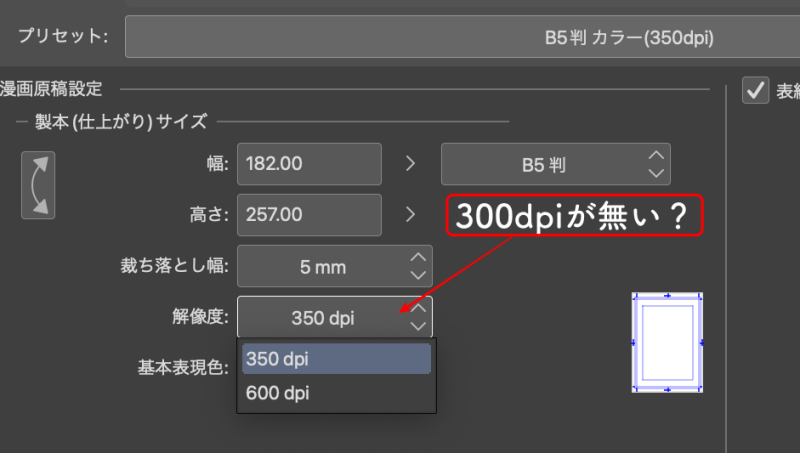
DLsite向け規格のマンガをクリスタで作成する手順
ファイルを新規作成
CLIP STUDIO PAINTを起動し、上部バーから
ファイル > 新規…
を選択します。
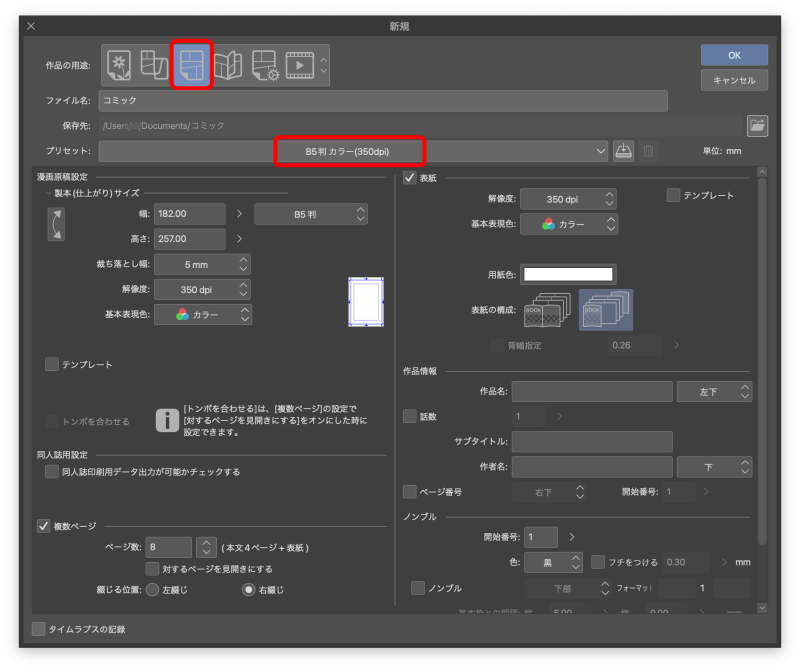
作品の用途は左から三つ目の コミック を選択します。
プリセットは B5判カラー(350dpi) または A5判カラー(350dpi) を選択します。※カラーではなくモノクロでも問題ありません。
プリセットでDLsiteの推奨ファイル規格であるB5判またはA5判を選択することがポイントです。
それ以外の設定は自身が描きたい漫画に合わせて変更してください。(推奨ファイル規格には影響しません。)
設定ができたら右上の OK を押してファイルを作成します。
漫画を描く
新規作成をすると設定した内容でファイルが作成されます。
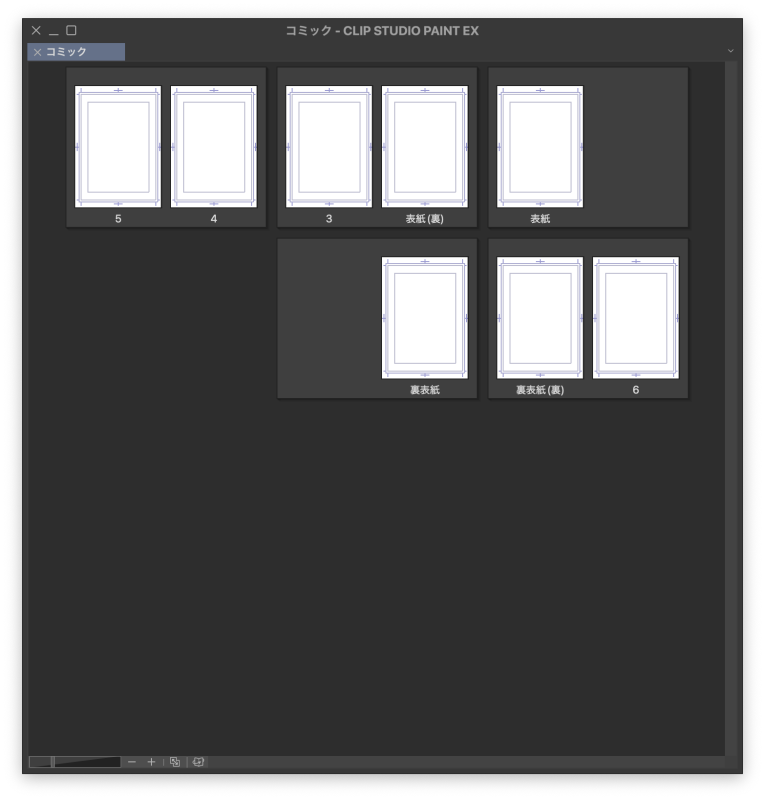
それぞれページごとに編集をして漫画を描きましょう。
書き出す
漫画を描いたら書き出しをします。
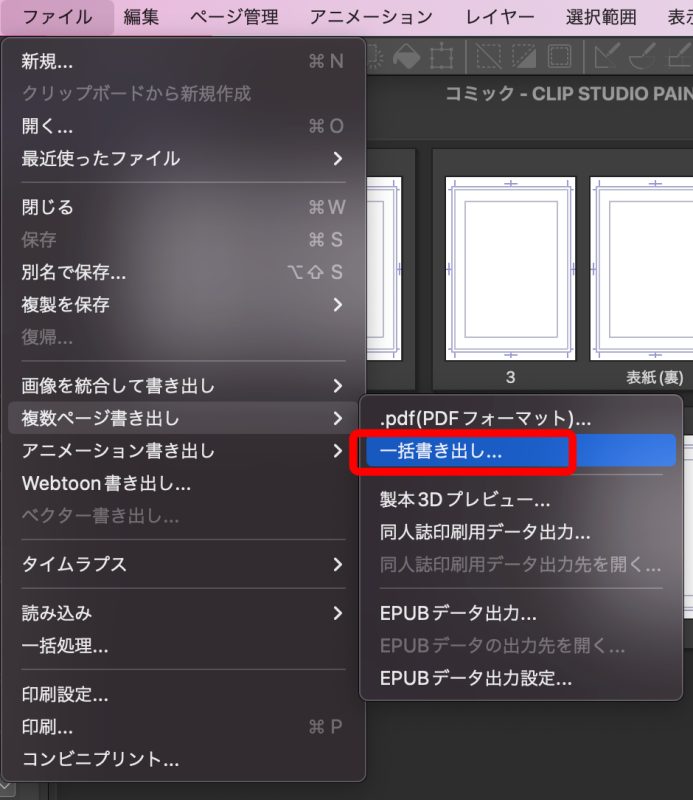
ファイル > 複数ページ書き出し > 一括書き出し…
を選択します。
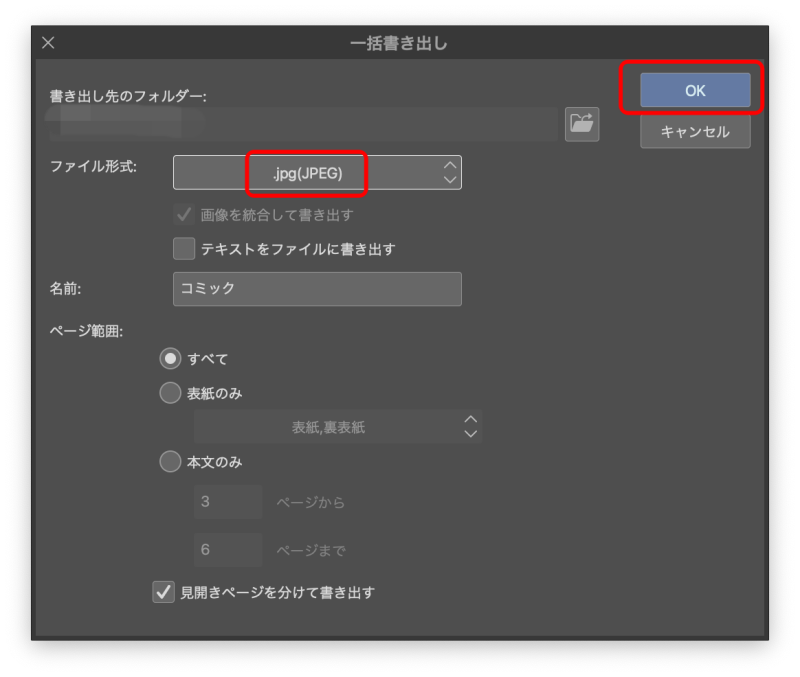
ファイル形式を .jpg(JPEG) にします。
書き出し先のフォルダ、名称、ページ範囲を任意で設定し、OKをクリック。
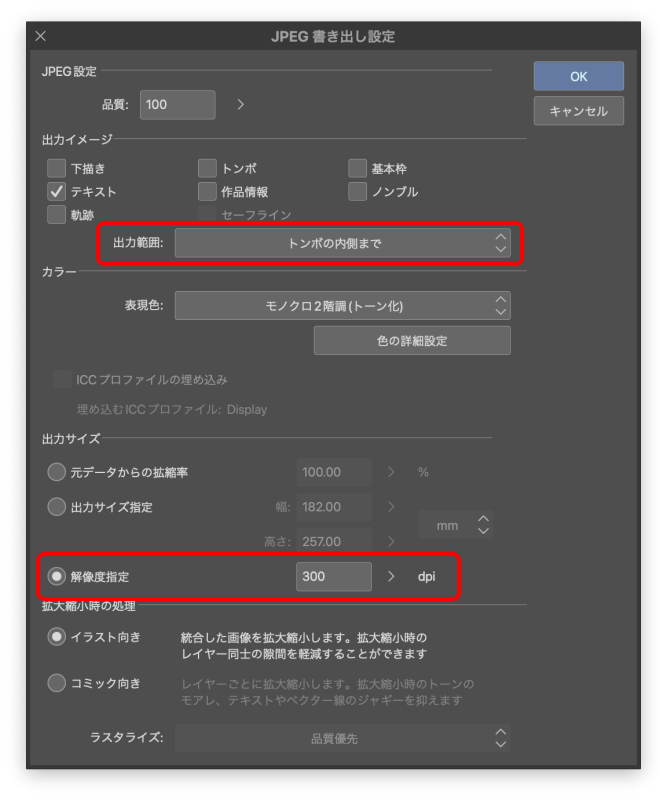
出力範囲を トンボの内側まで にします。トンボの内側がB5、A5サイズであるため、トンボの外側が入ると書き出したファイルのサイズが変わってしまうので注意してください。
解像度設定を 300dpi にします。
その他任意で変えたい設定があれば変更の上、右上のOKをクリックし、一括書き出しをします。
書き出されたファイルを確認
書き出し先のフォルダを確認すると、作成した漫画がページごとに.jpgファイル化されています。
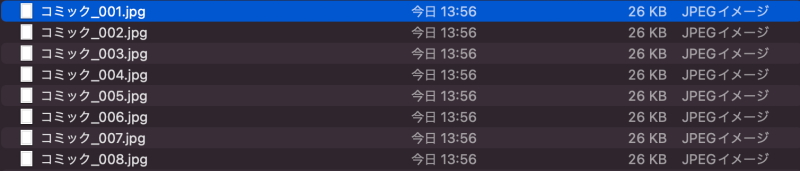
ファイル名の番号の振り方はDLsiteの推奨ファイル名と一致しているので助かります。
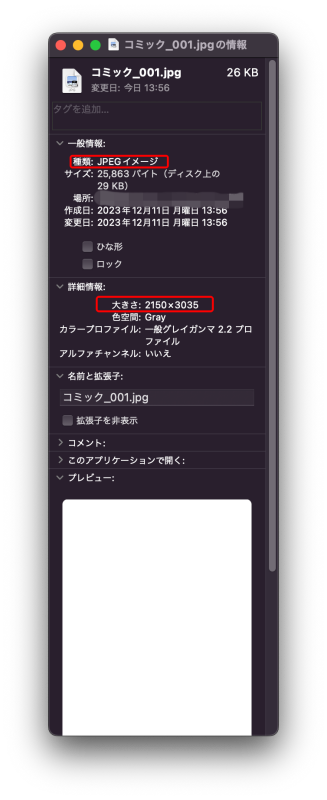
ファイルの詳細を確認するとJPEGイメージで大きさが2150×3035となっており、DLsiteの推奨規格サイズ(B5サイズ)になっていることが確認できます。
まとめ
クリスタでDLsite推奨規格のファイルを作成するポイントは
- ファイルの新規作成時にB5判またはA5判で作成する。
- ファイルの書き出し時に解像度を300dpiに設定する。トンボの内側までで書き出すことに注意する。
になります。
これから漫画を描く予定の方のお役に立てば幸いです!

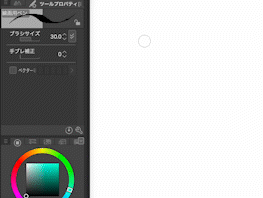
コメント